RLA in MNG konvertieren
Konvertieren Sie RLA bilder in das MNG Format, bearbeiten und optimieren Sie bilder online und kostenlos.

Die RLA-Dateierweiterung steht für Run-Length Encoded, Version A, ein von Alias/Wavefront entwickeltes Bitmap-Bildformat. Es wird hauptsächlich zur Speicherung von Rastergrafiken mit Lauflängenkodierung verwendet, um Bilddaten effizient zu komprimieren. RLA-Dateien sind mit verschiedenen Bildanzeige- und Bearbeitungsprogrammen kompatibel, wie z. B. XnView. Dieses Format wurde in den frühen Tagen der Computergrafik für seine Fähigkeit zur Handhabung von beliebigen Bildkanälen und die effiziente Speicherung von großen Bildern bekannt.
Die MNG-Dateierweiterung (Multiple-image Network Graphics) ist ein spezialisiertes Format für animierte Bilder, entwickelt von den Schöpfern des PNG-Formats. Entstanden im Jahr 1999, unterstützt MNG Funktionen wie Bildsequenzen, Transparenz und die Einbettung von JPEG-Daten, was es nützlich für komplexe Animationen und den Austausch von Grafiken macht. Es wird hauptsächlich in Webanwendungen und Multimedia-Präsentationen verwendet und bietet effiziente Komprimierung und hochwertige visuelle Darstellung für grafikintensive Umgebungen.
Wählen Sie eine beliebige RLA bild aus, die Sie konvertieren möchten, indem Sie auf die Schaltfläche Datei auswählen klicken.
Für eine erweiterte Konvertierung verwenden Sie die optionalen RLA-zu-MNG-Tools, die auf der Vorschauseite verfügbar sind, und klicken Sie auf die Schaltfläche Konvertieren.
Wenn der Konvertierungsstatus auf erfolgreich ändert, klicken Sie auf die Schaltfläche Herunterladen, um die endgültige MNG bild zu erhalten.
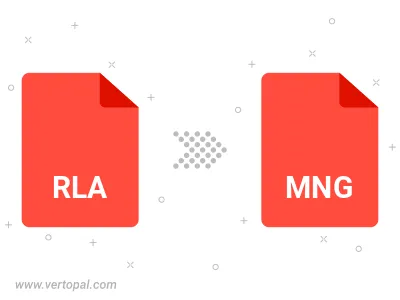
Befolgen Sie die unten stehenden Schritte, wenn Sie Vertopal CLI auf Ihrem macOS-System installiert haben.
cd zum RLA-Dateiort oder fügen Sie den Pfad zu Ihrer Eingabedatei hinzu.Befolgen Sie die unten stehenden Schritte, wenn Sie Vertopal CLI auf Ihrem Windows-System installiert haben.
cd zum RLA-Dateiort oder fügen Sie den Pfad zu Ihrer Eingabedatei hinzu.Befolgen Sie die unten stehenden Schritte, wenn Sie Vertopal CLI auf Ihrem Linux-System installiert haben.
cd zum RLA-Dateiort oder fügen Sie den Pfad zu Ihrer Eingabedatei hinzu.